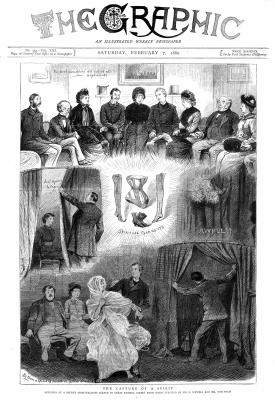Wie man einen 2-seitige Flyer in Photoshop
Machen Ihre eigenen Flyer in Photoshop sparen Sie Zeit und Geld. Nur ein einfaches Setup, und Sie können Ihren eigenen Text und Grafiken, alles aus einem Auto zu verkaufen zu fördern, zu einer Konferenz hinzufügen. Ein zweiseitigen Flyer ist doppelt so effektiv mit mehr Informationen mit nur einem Blatt Papier. Flyers sind auch effektive Möglichkeiten, einfach Ihr Publikum Ihrer Firma und Dienstleistungen zu informieren. In der Lage, Ihre Veranstaltungen mit einem netten Flyer Ihre eigene Kreation zu fördern stellen Sie ein Stern am arbeiten, und geben Sie eine wertvolle Fähigkeit zum Einbinden auf Ihren Lebenslauf.
Anweisungen
Öffnen Sie ein neues Dokument in Photoshop. Legen Sie die Größe auf US-Papier, ein Standard 8,5 x 11 Zoll, RGB-Farben-Modus und einer Auflösung von 300 Pixel pro Zoll.
2 Erstellen Sie die Margen durch Klicken und ziehen Hilfslinien aus dem Lineal auf der rechten Seite und dem oberen Rand des Dokuments. Geben Sie "Strg" + "R" ("Strg" + "R" auf einem Mac), um das Lineal zu öffnen, wenn es nicht bereits sichtbar ist. Für das Drucken auf einem Drucker zuhause oder im Büro, ziehen Sie die Papierführungen auf ¼ Zoll von den Rändern des Dokuments. Bitten Sie für den professionellen Druck Ihren Drucker welche Seitenränder, die sie benötigen.
Öffnen Sie das Tool "Typ" und wählen Sie Ihre Schriftart. Es sollte klar und verständlich aus der Ferne, also nichts zu extravagant sein. Wähle eine Farbe für Ihren Text zu ergänzen, was Kunstwerke oder Nachricht, die Sie einbeziehen. Beispielsweise, wenn ein Foto von einem Auto zum Verkauf mit einbezogen sollten Sie die Farbe des Autos entspricht. Geben Sie Ihre Überschrift in Richtung zur Oberseite der Flyer und drücken Sie die Taste "Enter", um die Eingabe abzuschließen.
4 Öffnen Sie ein Foto oder andere Kunstwerke für Ihre Flyer in Photoshop. Ziehen Sie es in Ihr Dokument Flyer. Es erscheint auf einer eigenen Ebene. Sie können es jetzt ändern, mit dem "Frei transformieren" Tool ("Strg +"t"). Halten Sie die "Shift" Taste beim Ändern der Größe um das Seitenverhältnis beizubehalten. Sie sollten Doppelklick die Ebene um die Optionen "Layer-Effekte" zu öffnen, wo Sie Effekte wie Schlagschatten, dein Bild abheben zu machen hinzufügen können.
5 Fügen Sie mehr Text um die Hauptsache Ihre Flyer zu beschreiben. Möchten Sie Menschen zum Handeln zu motivieren oder einfach informieren? Verwenden Sie das Werkzeug "Text", um kleinere Text auf Ihrem Flyer weiter unten platziert. Halten Sie es einfach und leicht zu lesen. Klicken Sie mit dem "Text"-Werkzeug aktiv ist auf "Warped Text erstellen" in den Werkzeugoptionen in Richtung zur Oberseite des Bildschirms. Hier können Sie Blättern durch Optionen wie Bögen und Flagge schwenkt, um einen auffälligen Banner-Effekt zu Ihrem Text hinzuzufügen.
6 Erstellen Sie eine zweite Seite für Ihre Flyer geht auf das Pull-Down-Menü "Bild" und "Duplizieren." Ein Dialogfeld öffnet und ermöglichen Ihnen, das neue Dokument zu nennen. Klicken Sie auf "OK", und eine genaue Kopie von Ihr erstes Dokument wird geöffnet. Löschen Sie den Text und Bild bereits vorhanden.
7 Versuchen Sie eine "Verlaufsebene" für die zweite Seite oder weiterhin den Blick von der ersten Seite. Beenden Sie Ihre Flyer Rückseite mit entsprechenden Text, Bilder und Ihre Kontaktdaten, falls zutreffend.
8 Speichern Sie sowohl die Vorder-als auch und wieder Dokumente. Sie können sie direkt aus Photoshop drucken und einfach drehen Sie das Papier um, für die zweite Seite oder speichern Sie sie als einen einzigen .pdf-Dokument mit zwei Seiten, das ist wahrscheinlich der Art und Weise, ein professioneller Drucker die Datei erfordern würde.
Tipps & Warnungen
- Versuchen Sie, den Flyer auf schwereren Papier zu vermeiden, durch eine Seite auf die andere sehen selbst drucken.
- Wenn Sie beabsichtigen, den Flyer professionell gedruckt haben, unbedingt Spezifikationen---wie Ränder---Druckerergebnisse zu erhalten, bevor Sie Ihr Dokument einrichten.
- Wenn Sie sich den Flyer drucken möchten, vermeiden Sie großflächige Volltonfarbe oder Verläufen. Sie können für einen Drucker zuhause oder im Büro zu klar abgegrenztem schwierig.